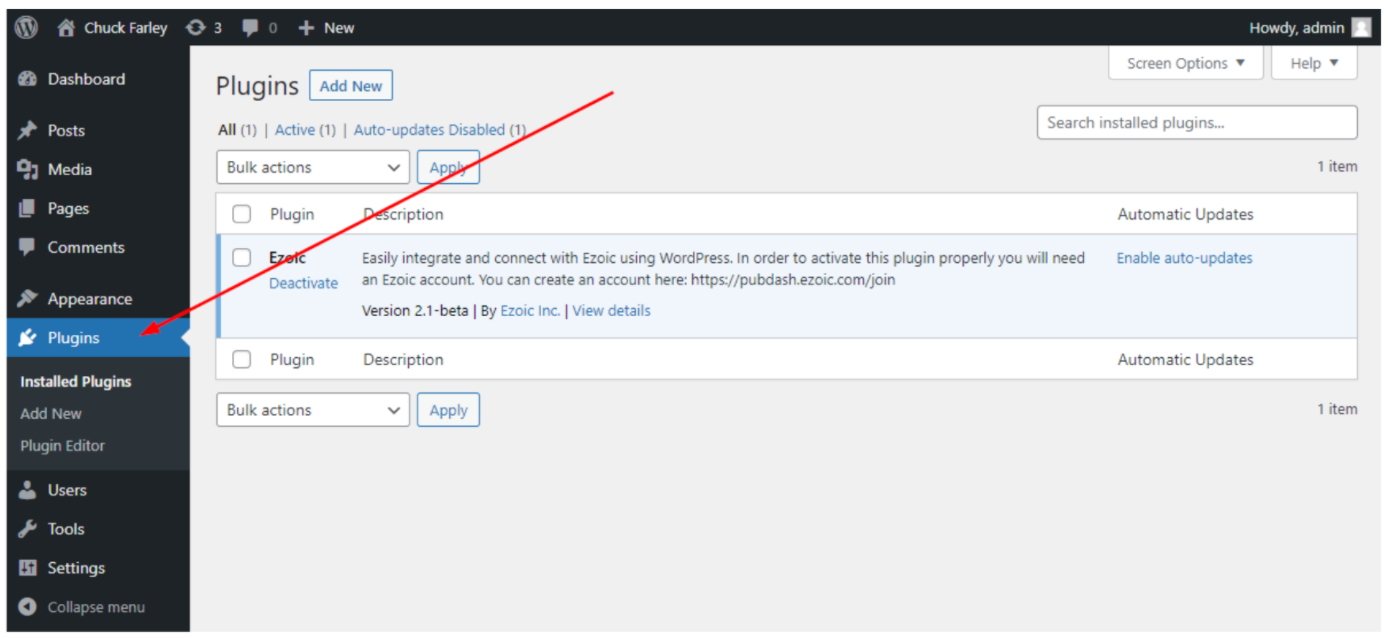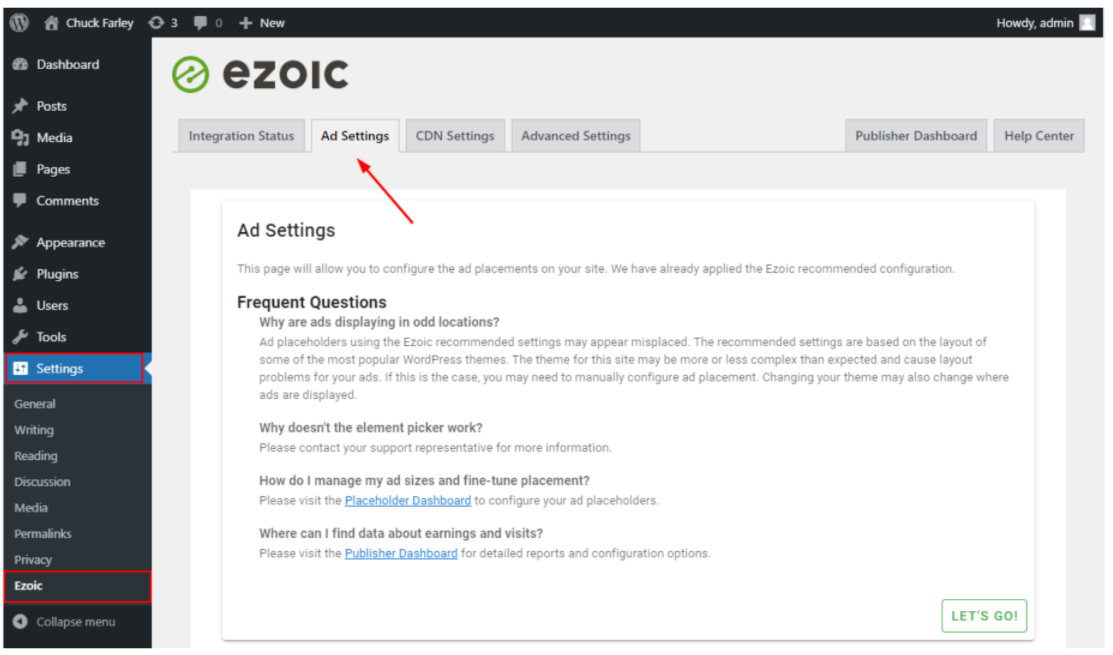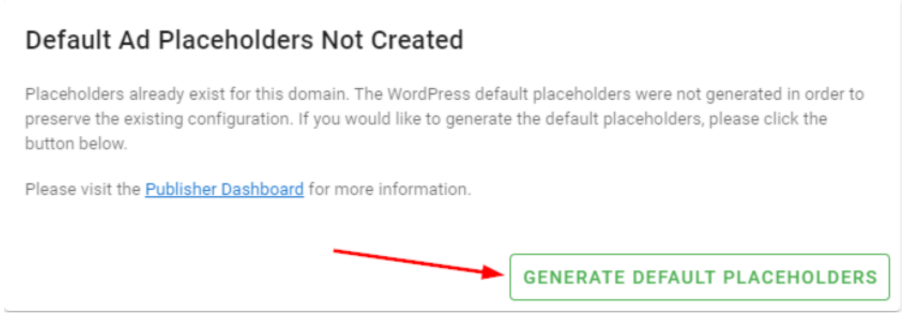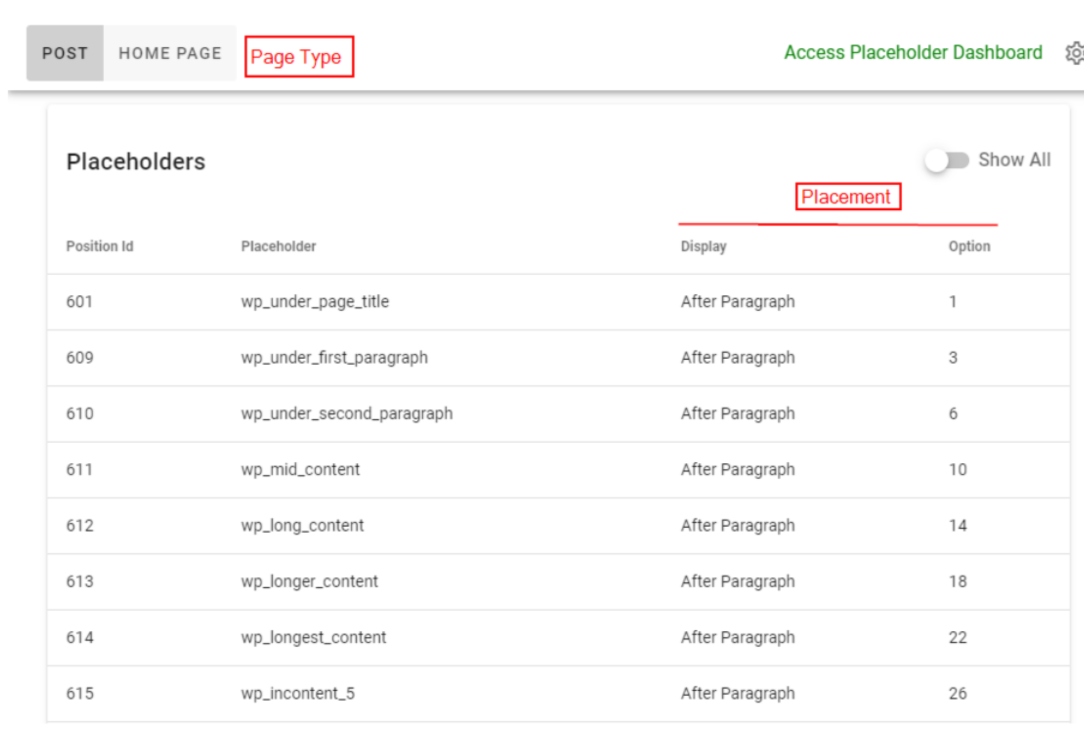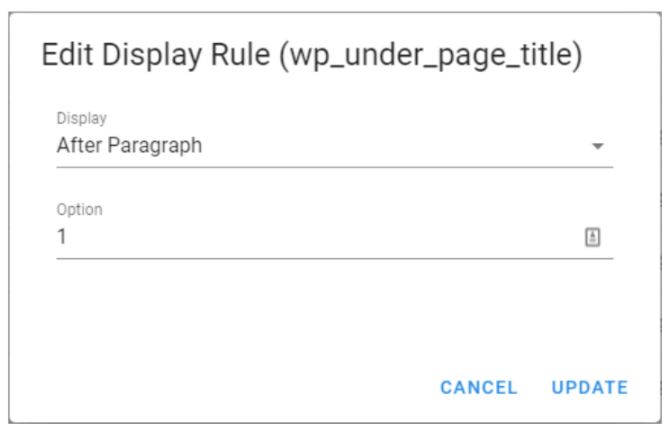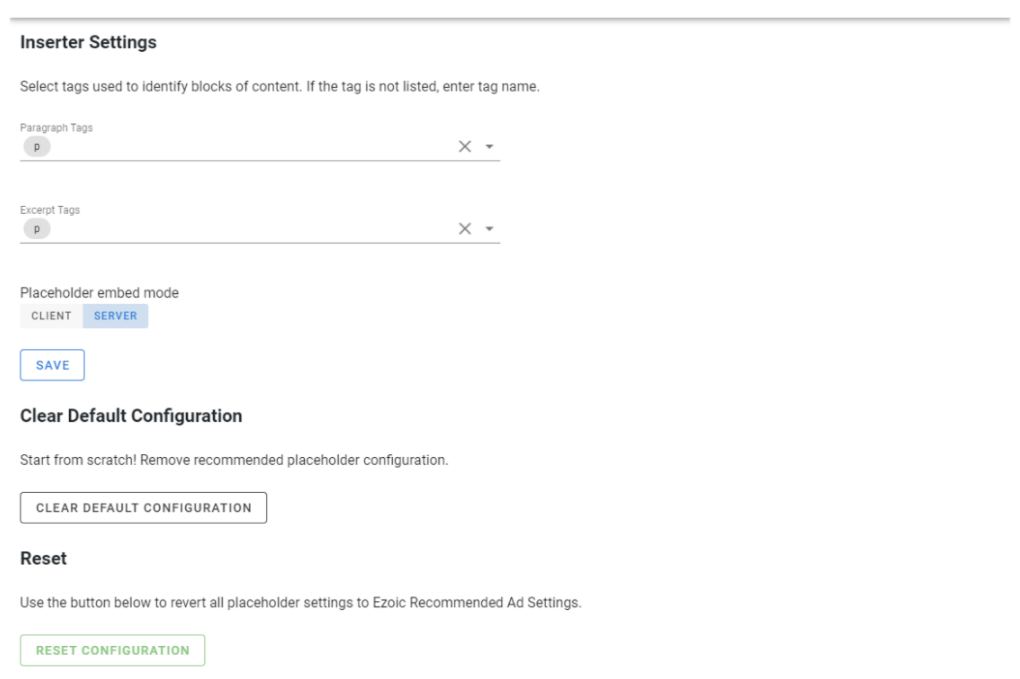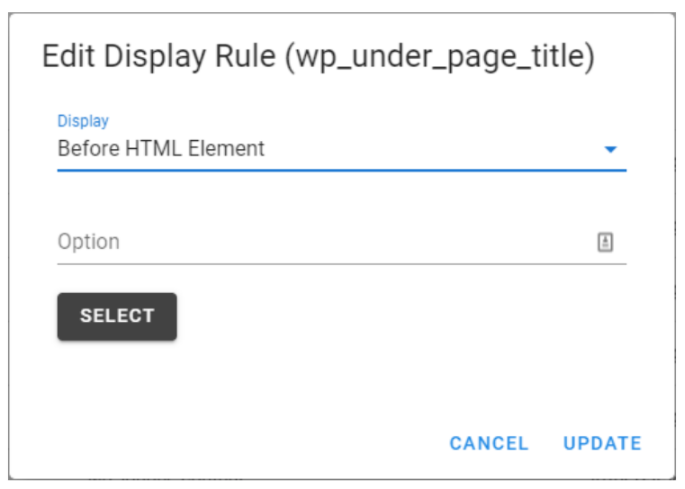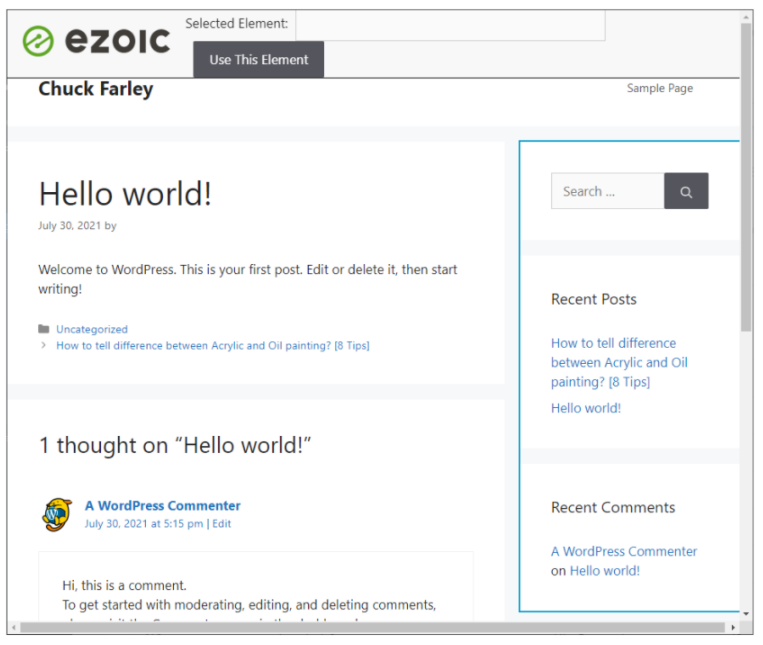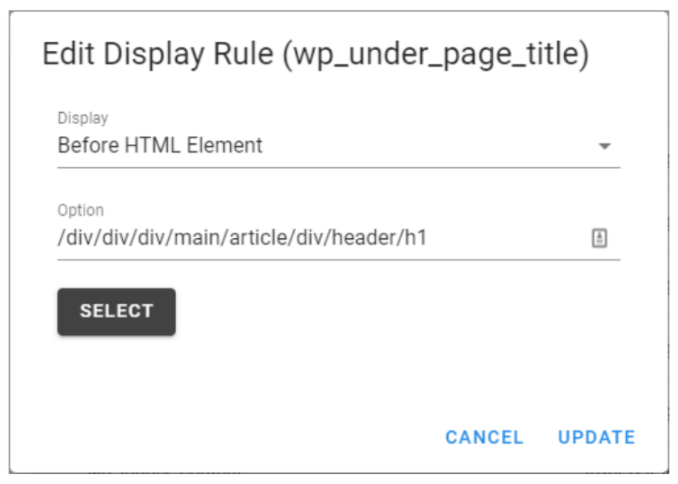1. Installazione:
- Installa il Plugin di Wordpress di Ezoic se non è già installato. Puoi trovare il plugin disponibile qui.
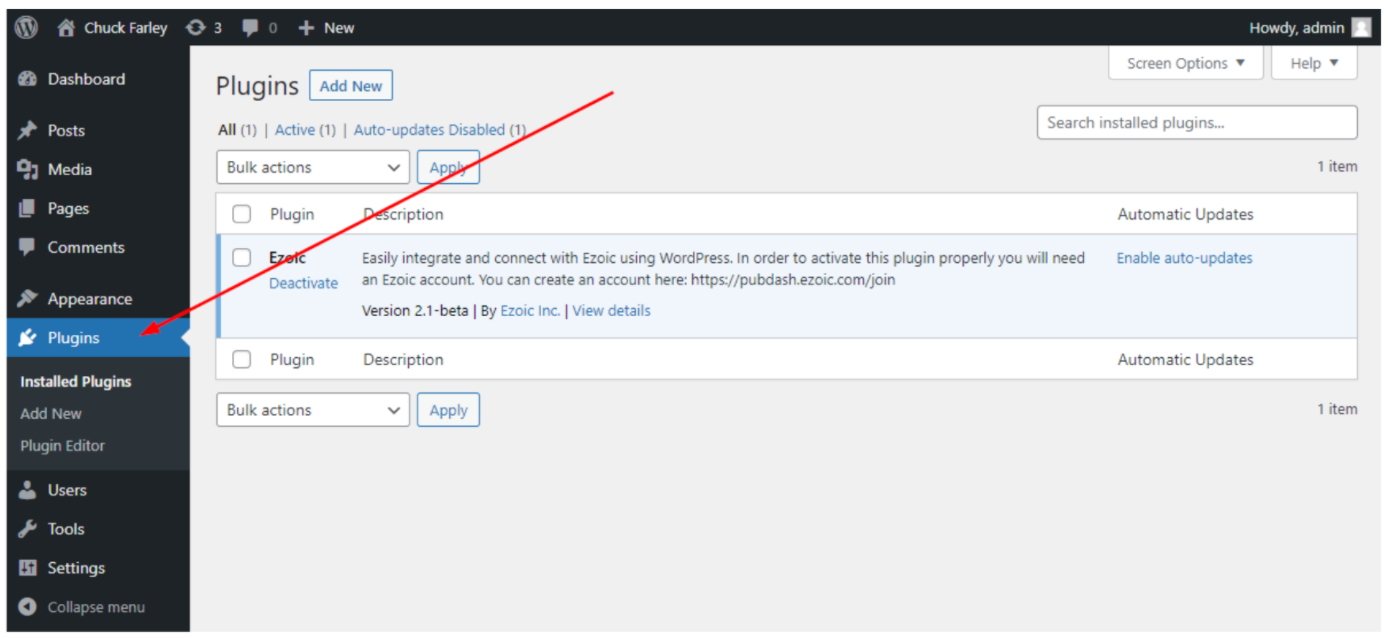
- Se il plugin è già installato, assicurati che sia la versione più aggiornata del plugin.
- Vai su "Impostazioni", quindi "Ezoic", e seleziona la scheda "Impostazioni Annunci".
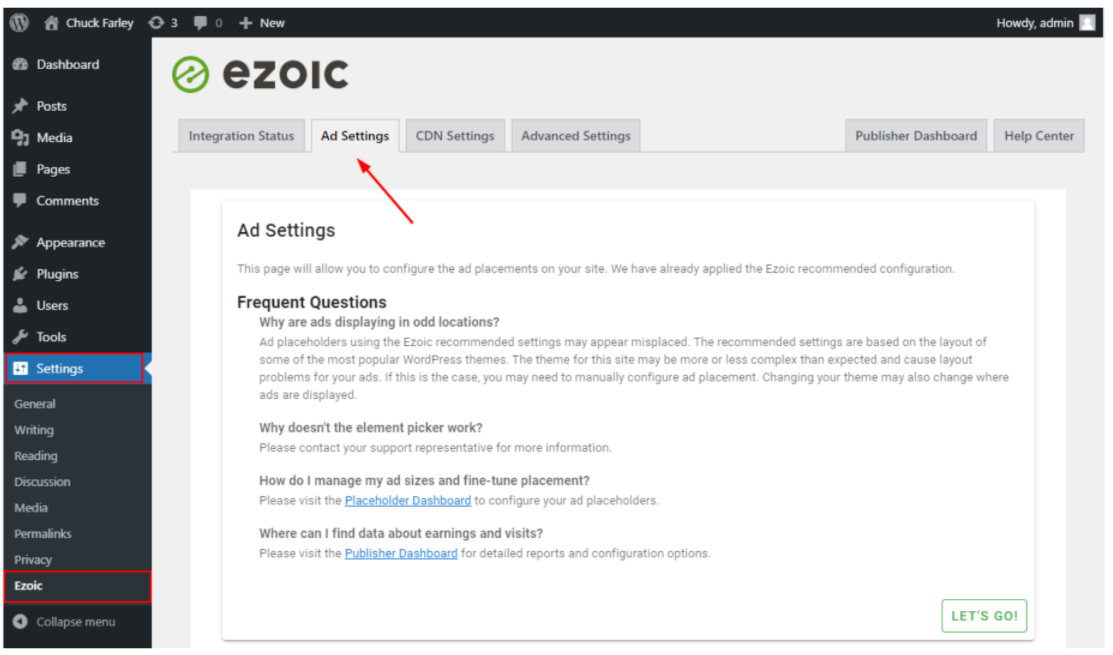
- Fai clic su "Andiamo".
2. Creazione Automatica dei Placeholder per gli Annunci:
- Nuovi placeholder saranno generati automaticamente se non ve ne sono già. Questi placeholder avranno come prefisso “wp_”.
- I placeholder saranno assegnati automaticamente alle posizioni raccomandate da Ezoic.
- Se preferisci usare i placeholder esistenti per i loro dati storici, scegli di mantenerli anziché generarne di nuovi.
- La creazione dei placeholder potrebbe richiedere alcuni minuti, durante i quali verrà visualizzato un messaggio nella scheda "Impostazioni Annunci".
- Se hai già creato dei placeholder tramite l'estensione Chrome di Ezoic o il dashboard del publisher, i placeholder di Wordpress predefiniti non saranno creati automaticamente. Per generarli, fai clic sul pulsante "Genera Placeholder Predefiniti" nella pagina Impostazioni Annunci.
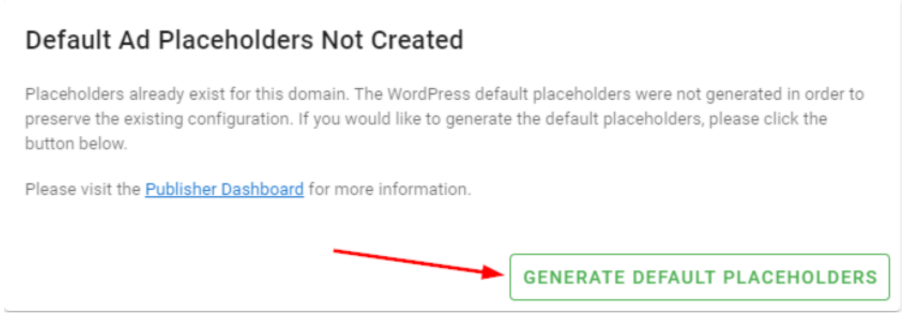
3. Gestire le Posizioni dei Placeholder:
- Le posizioni dei placeholder possono essere gestite nella scheda “Impostazioni Annunci” nelle impostazioni del plugin Ezoic.
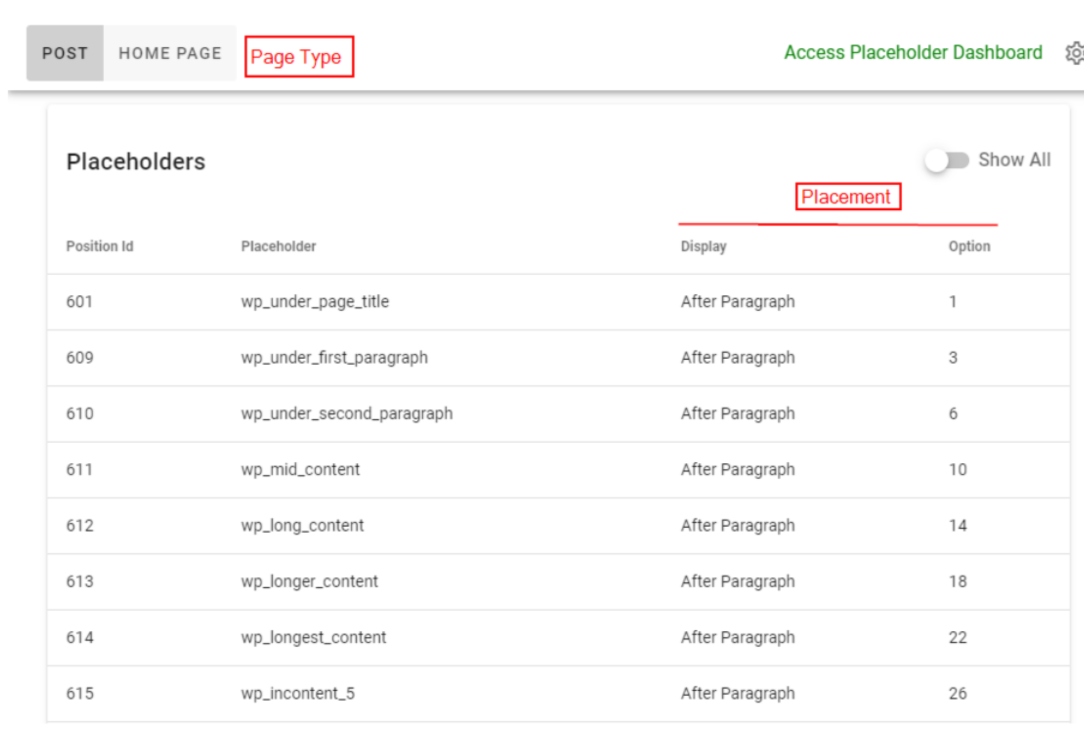
- Puoi disabilitare i placeholder, impostare il posizionamento o reimpostare la configurazione dei placeholder da questa pagina.
- Nota che i placeholder creati utilizzando l'estensione Chrome non saranno mostrati qui.
4. Configurazione del Tipo di Pagina:
- Configura i posizionamenti in base al tipo di pagina (ad es. homepage, pagina articolo).
- Ad esempio, puoi configurare i posizionamenti in base alla posizione dell'estratto per i temi che utilizzano estratti di articoli in homepage.
- Le impostazioni predefinite mostrano la configurazione del post, ma puoi selezionare la configurazione della homepage se necessario.
5. Modifica delle Regole di Visualizzazione:
- Le specifiche regole di posizionamento dei placeholder possono essere modificate selezionando la riga dall'elenco dei placeholder.
- Puoi disabilitare i placeholder o posizionarli prima/dopo il contenuto, paragrafi, widget o elementi HTML specifici.
- Le impostazioni avanzate permettono di specificare quali tag HTML utilizzare per il posizionamento.
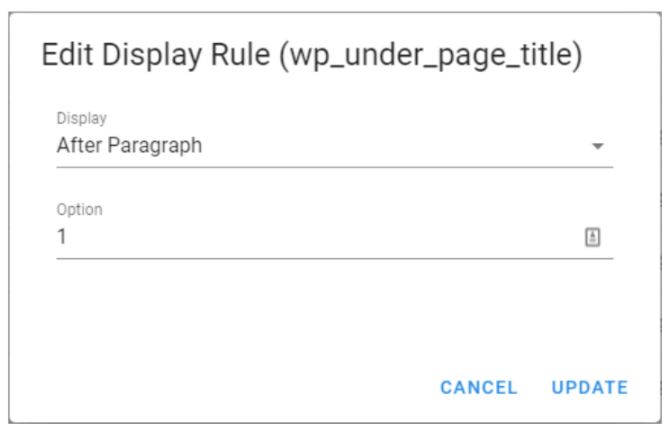
6. Configurazione Avanzata:
- Accedi alle impostazioni avanzate facendo clic sull'icona a forma di ingranaggio in alto a destra della pagina "Impostazioni Annunci".
- Queste impostazioni offrono un controllo più preciso sui posizionamenti e le opzioni per ricominciare con la configurazione.
- Le opzioni includono specificare i tag di paragrafo e di estratto, selezionare la modalità di embedding del placeholder (lato client o lato server) e resettare le configurazioni.
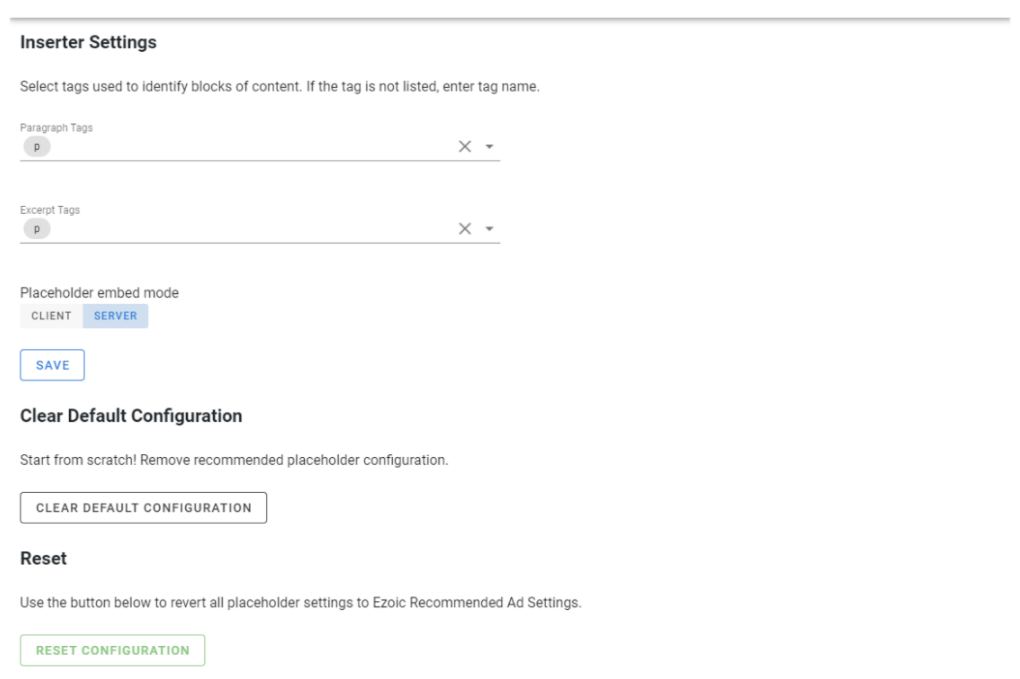
7. Reset e Cancellazione delle Configurazioni:
- Usa il pulsante “Cancella Configurazione Predefinita” per disabilitare tutti i posizionamenti dei tag predefiniti senza influire sulle personalizzazioni.
- Usa il pulsante “Reset Configurazione” per cancellare tutte le configurazioni di posizionamento e ripristinare le impostazioni consigliate da Ezoic.
8. Selettore di Elementi HTML:
- Per utilizzare il Selettore di Elementi HTML, seleziona una regola di posizionamento Prima o Dopo un elemento HTML.
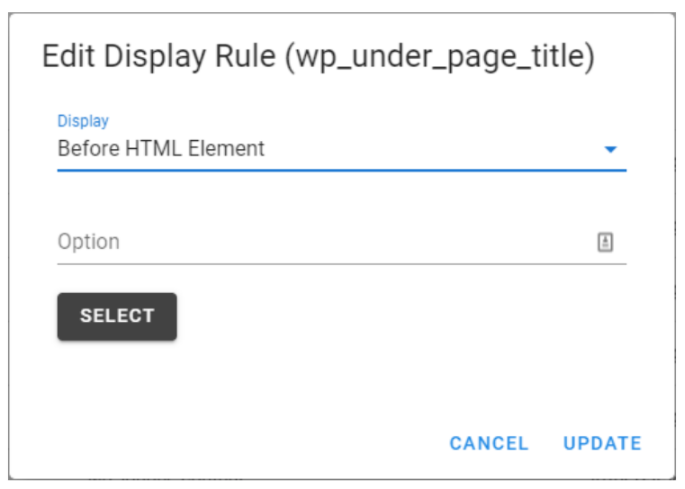
- Cliccare sul pulsante Seleziona aprirà un articolo nel Selettore di Elementi HTML.
- Seleziona un elemento HTML nella pagina per impostarlo come riferimento per il placeholder.
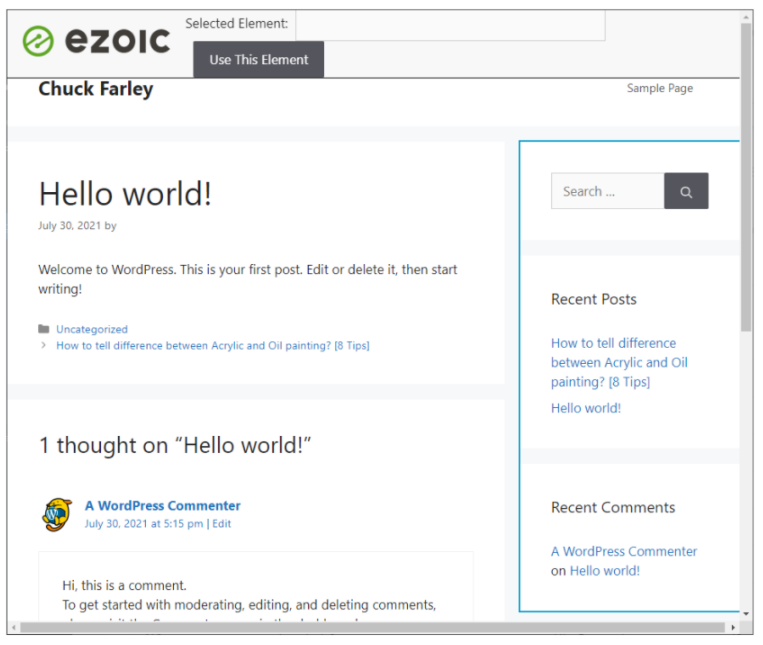
- Conferma la selezione cliccando sul pulsante “Usa Questo Elemento” e l'espressione XPath sarà compilata automaticamente.
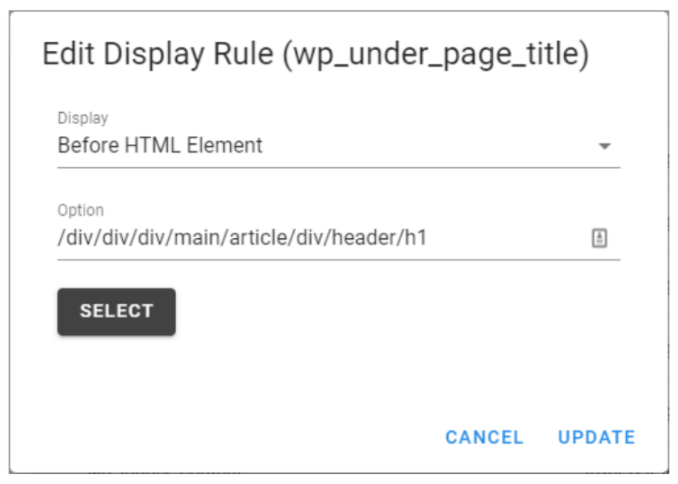
- Fai clic su “Aggiorna” per finalizzare le modifiche.